WordPressのテーマを変えてみよう。
テーマのインストールの仕方は「管理画面からテーマを選ぶ方法」と「ネットなどから見つけてテーマをインストールする方法」の2種類。
ついでに、使わないテーマも削除してしまおう。
さて、やってみよう。
無料で使いやすい日本語表記のWordPressテーマ
日本語で使いやすいと評判のWordPressテーマをいくつか紹介しておく。
無料ながら高機能で使いやすいと評判なのが「Cocoon(コクーン)」「Luxeritas(ルクセリタス)」「Lightning(ライトニング)」「Xeory Extension(セオリー エクステンション)」
自分の好みや使いやすさで選ぼう。
WordPressの管理画面(ダッシュボード)からテーマを選んでインストールする方法
まずは、WordPressの管理画面(ダッシュボード)からテーマを選んでインストールする方法。
「Lightning」はダッシュボードからインストールできる。
1.管理画面(ダッシュボード)の〔外観〕を押す。
2.〔テーマ」を押す。
3.〔新しいテーマを追加〕を押す。
4.テーマ一覧が出てくる。
〔特徴フィルター〕ボタンを押すと、希望の条件でフィルターをかけてテーマを探すこともできる。
〔テーマを検索〕のボックスの中に、目当てのテーマの名前を入れると希望のテーマを検索できる。
5.希望のテーマの上にカーソルを乗せ、〔インストール〕を押す。
6.〔有効化〕を押す。
ネットでテーマを見つけてインストールする
1.目当てのテーマ提供サイトのダウンロードページからテーマをPCにダウンロード。
子テーマと親テーマ両方ともダウンロードする。
子テーマが用意されていなければ親テーマのみダウンロードする。
2.管理画面(ダッシュボード)の〔外観〕⇒〔テーマ」を押す。
3.〔新しいテーマを追加〕を押す。
3.〔テーマのアップロード〕を押す。
4.〔ファイルの選択〕を押す。
5.ダウンロードした親テーマ(Zipファイル)を選び、開くを押す。
6.〔今すぐインストール〕を押す。
7.〔有効化〕を押す。
テーマをカスタマイズしたい人は
テーマをカスタマイズするという人は、必ず子テーマをインストールし、子テーマを有効化。子テーマの方をカスタマイズする。
それぞれのサイトに子テーマの用意があるので、それをインストール・有効化する。
必要のないテーマは削除しよう
必要のないテーマは取っておいても、動作が重くなるだけなので削除しよう。
1.管理画面(ダッシュボード)の〔外観〕⇒〔テーマ」を押す。
2.使わないテーマにカーソルを乗せ、〔テーマの詳細〕をクリックする。
3.〔削除〕を押す。
使うテーマは気に入りのものを使えばよいのだが、使わないからと言って公式テーマをすべて削除してはいけない。
WordPressの公式テーマは必ず1つは削除せず残しておこう。
WordPressの公式テーマが1つ残っていないとアップデートがうまくいかなくなる。
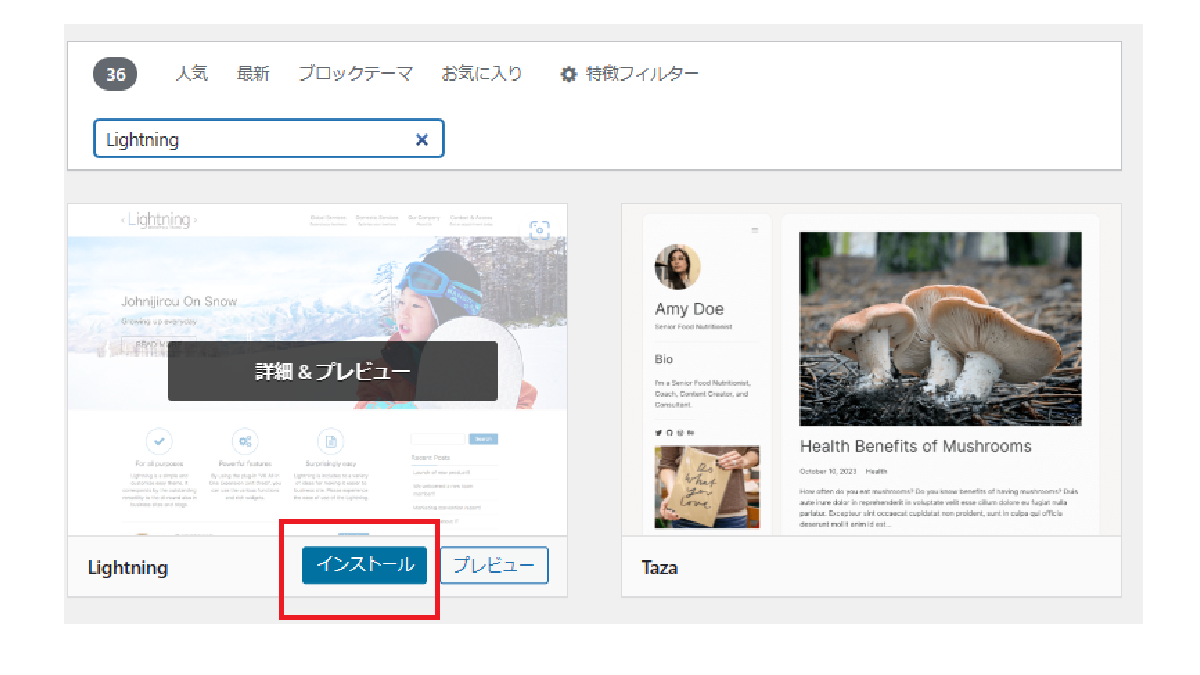




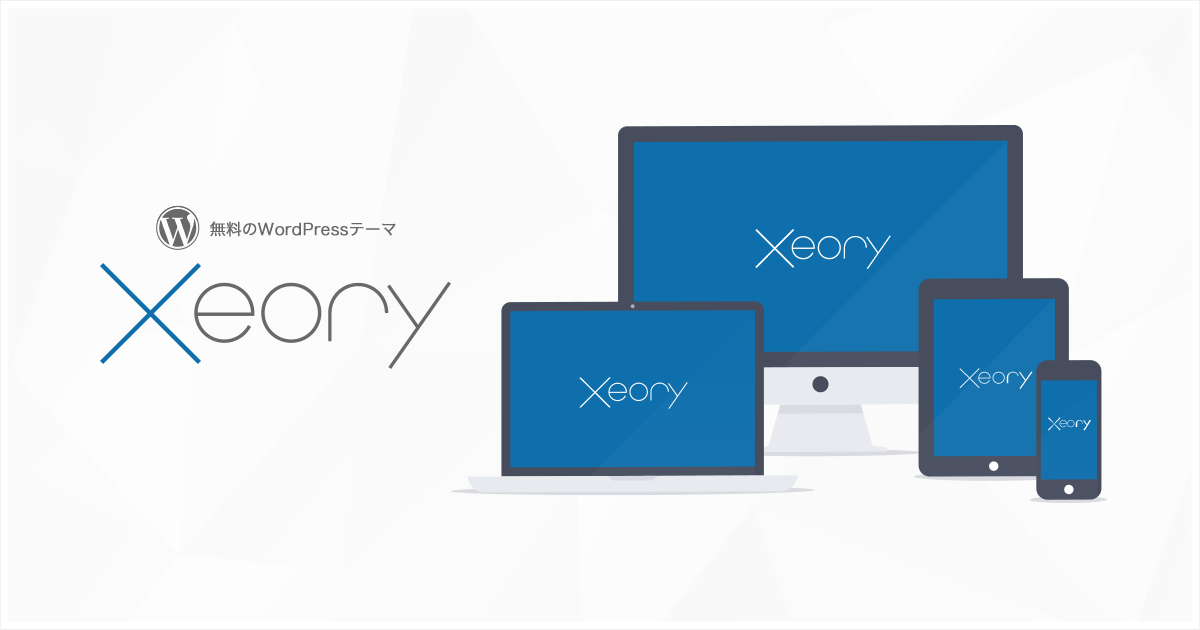
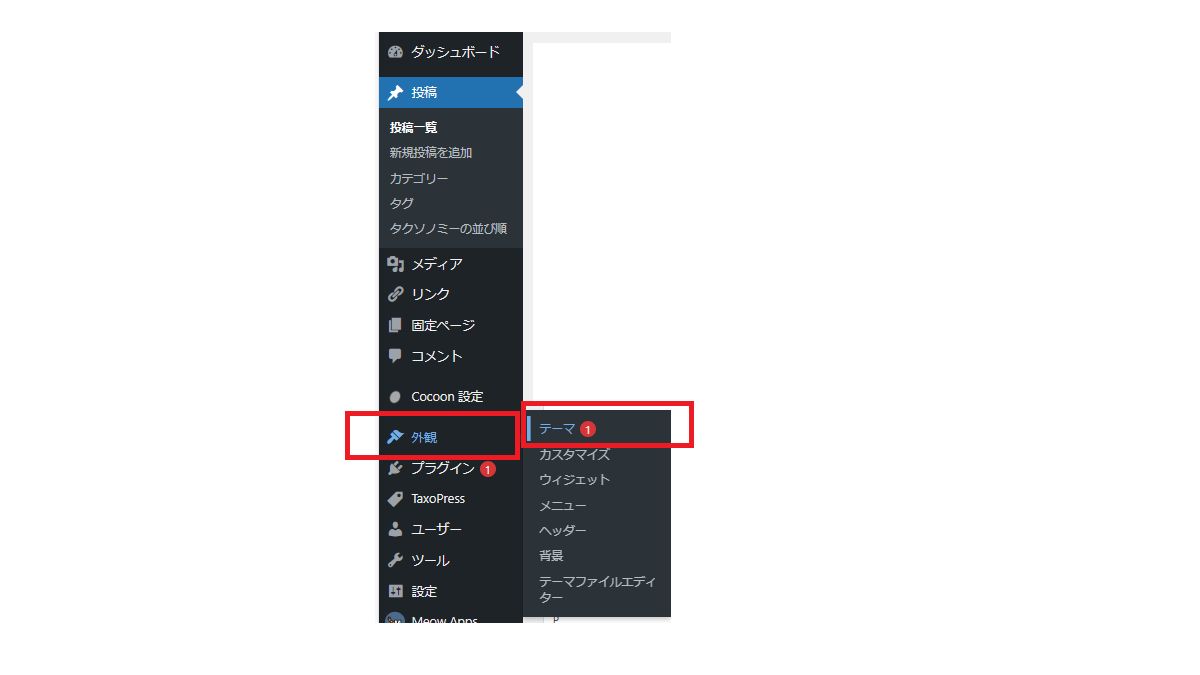
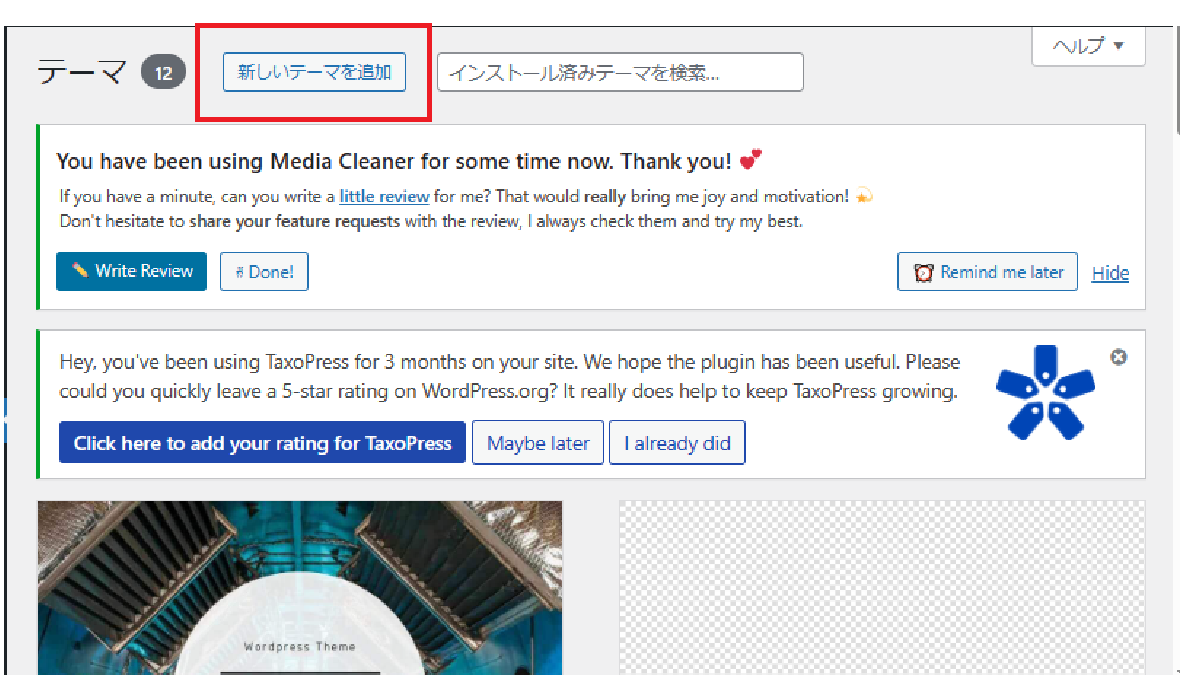
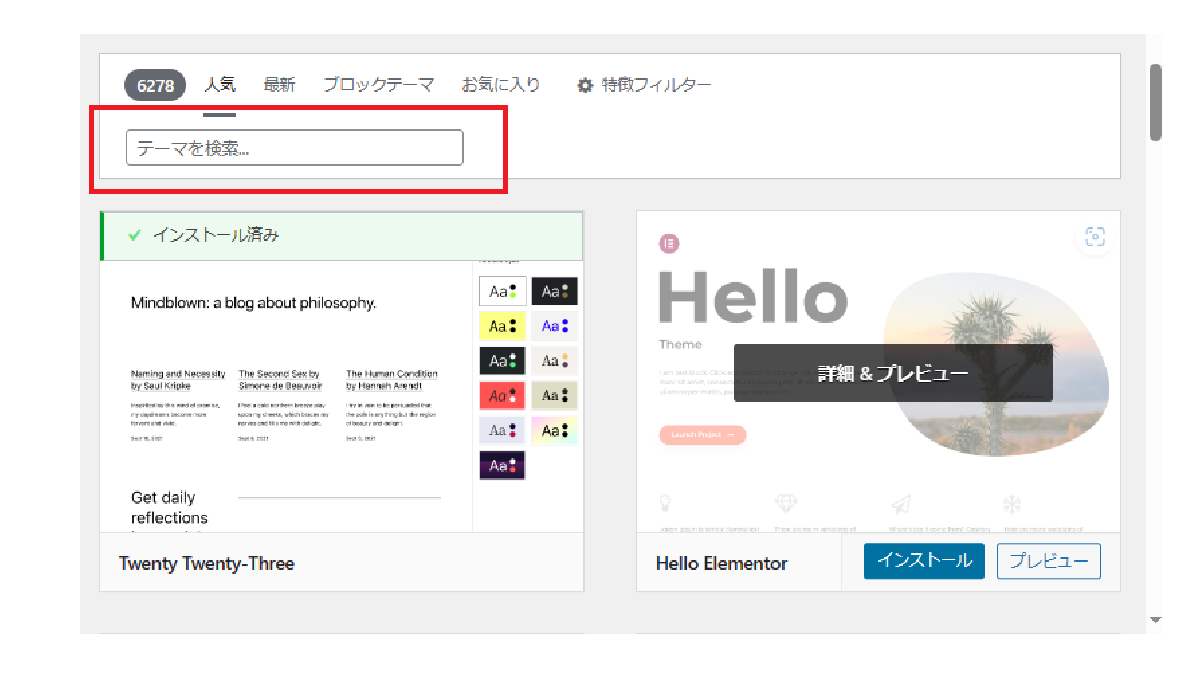
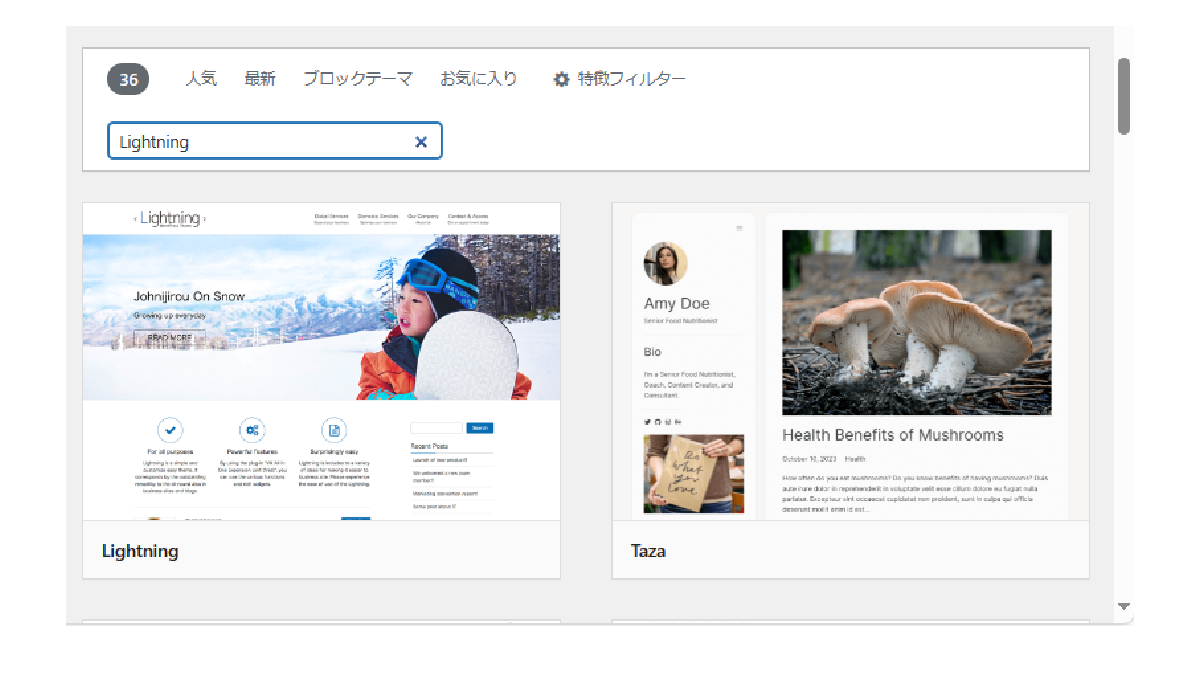
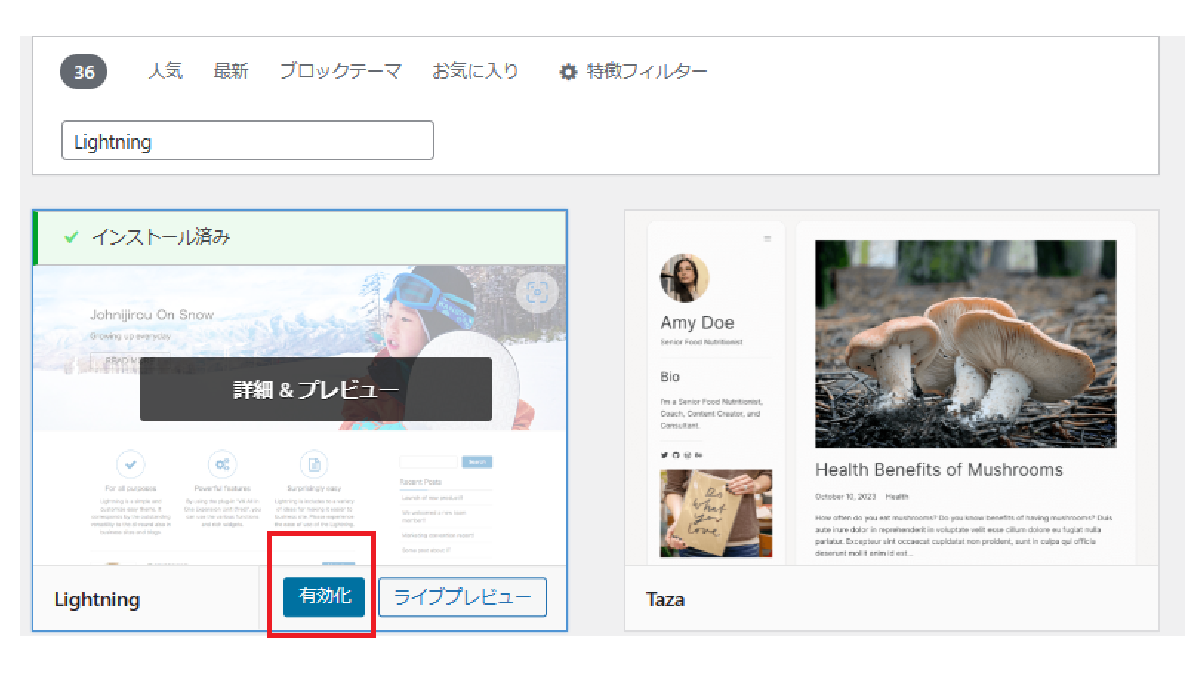
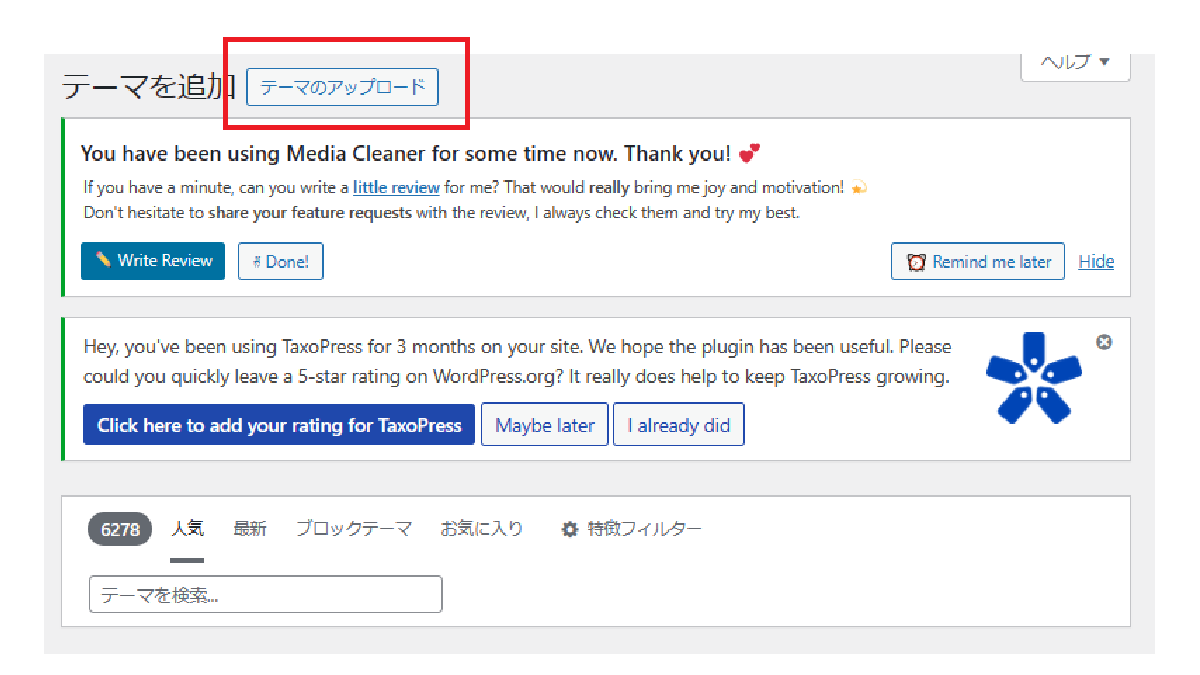
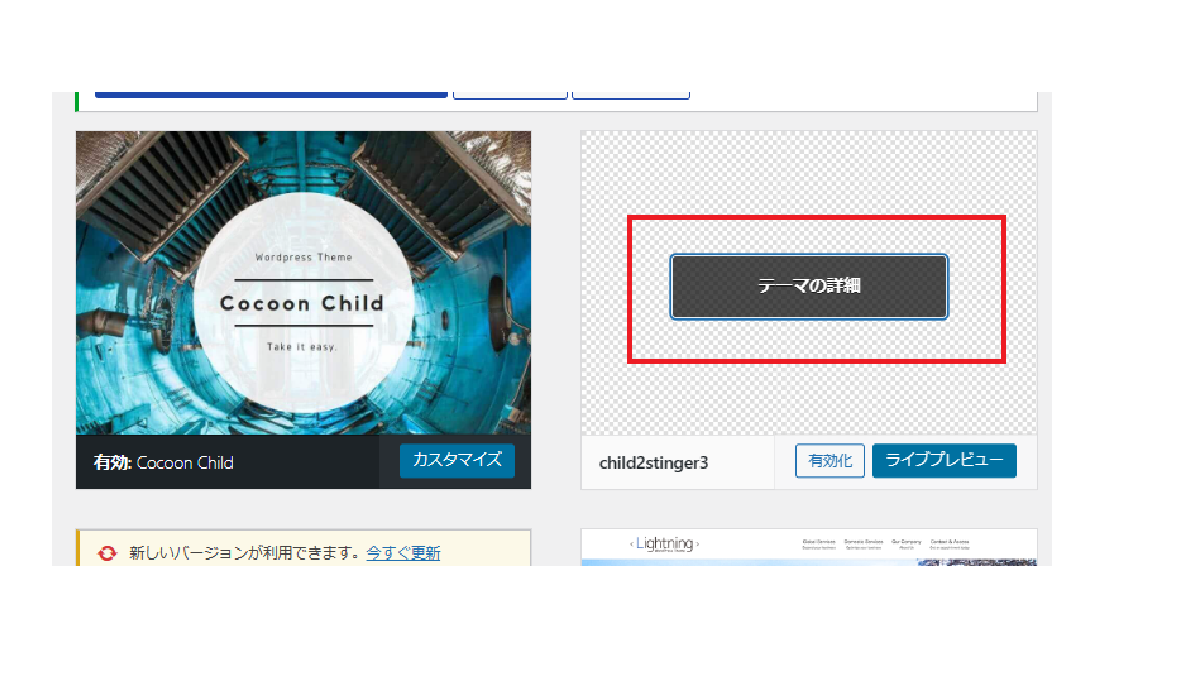
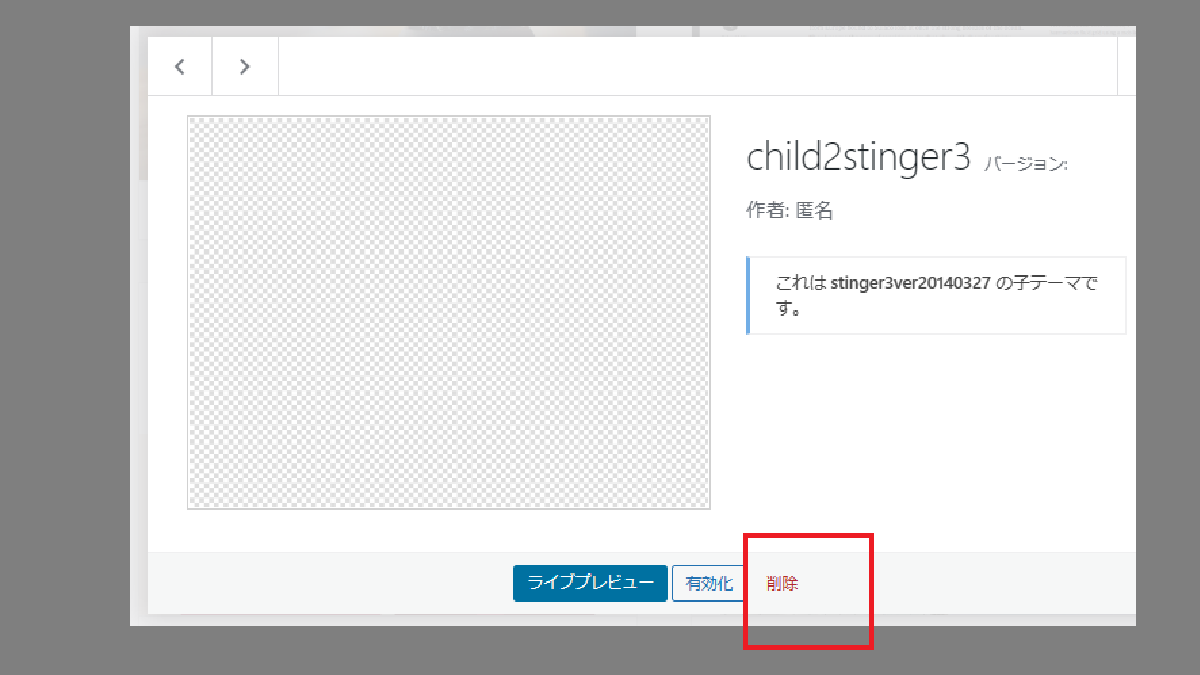
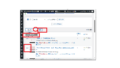
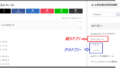
コメント